Recenzia Windows Player - moderný, jednoduchý a funkčný prehrávač videa

- 1717
- 399
- Stanislav Mora
Spokojnosť
- Player Windows - jednoduchosť a funkčnosť
- Stiahnite a nainštalujte Windows Player
- Manažment prezerania videa
- Prečítajte si viac o funkcii HQ - Vylepšenie videa
- Záver
Dobrý deň, priatelia! Dnes som sa rozhodol pripraviť článok, ktorý bude užitočný pre všetkých bez výnimky. Na mojom blogu nájdete veľa článkov, v ktorých robím recenzie a odporúčam niektoré programy pre určité úlohy. Často sa ma pýtajú nielen na internete, ale ktorý program sa najlepšie používa na počúvanie hudby, na surfovanie na internete, sledovanie videa atď. D. A spravidla odporúčam, čo používam a tie programy, ktoré si skutočne zaslúžia pozornosť.

Dnes sa pokúsime rozhodnúť, ktorý program je najvhodnejší na sledovanie videa. Prehrávač videa, pravdepodobne veľmi potrebný program, ktorý mnohí inštalujú bezprostredne po inštalácii operačného systému. Sledujte filmy na počítači? Myslím, že áno, osobne sa pozerám. Teraz je už módne sledovať všetko online, ale nejako som si najskôr stiahla staromódnu cestu v počítači a potom sa už pozerám a nie som vždy pripojený k vysokorýchlostnému internetu a po 3G nebudete vyzerať veľa Najmä s ich cenami :).
Player Windows - jednoduchosť a funkčnosť
Takže teraz budeme hovoriť o video prehrávačoch, presnejšie o jednom - Windows Player. Musím povedať hneď, aby som sa nezamieňal so štandardným prehrávačom Windows Media Player, ktorý je v predvolenom nastavení nainštalovaný v operačnom systéme Windows, a vo Windows 8 je to všeobecne s funkciou SUR. Pravdepodobne to však nie je strašidelné, štandardný prehrávač Windows Media a nikto nepoužíva alebo jednotky, ktoré nechcú stráviť pár minút na inštaláciu normálneho prehrávača.
Už nejaký čas používam video prehrávač Windows Player, naozaj skvelý video program na sledovanie videa. Teraz napíšem pár slov o výhodách a funkciách a potom vám poviem, kde si môžete stiahnuť, ako nainštalovať a používať. Aj keď nemusíte veľa písať, skutočne jednoduchý program.
Hlavnou výhodou prehrávača systému Windows v iných podobných programoch a ešte viac štandardným hráčom je jednoduchosť a funkčnosť. Áno, tieto dva body sa podarilo skombinovať tvorcov Windows Player. Čo je teraz módne a relevantné? Minimalizmus a funkčnosť. Mnoho tlačidiel, menu na podlahe obrazovky a niekoľko hodín na nastavenie programu - to je všetko v minulosti. A samozrejme, kvalitné video prehrávania. Windows Player s tým nemá problémy, overené.
Hlavné výhody:
- Vieš, čo je „kodek“? Pravdepodobne prehľadal viackrát a nainštaloval ich. Takže prehrávač Windows hrá video bez kodekov. Audio mimochodom tiež 🙂
- Veľmi krásne rozhranie a jednoduché ovládanie
- Kvalita prehrávania videa s vysokým obsahom
- Funkcia zlepšovania zvuku (užitočné pri sledovaní filmu na notebooku a zvuk vo filme je veľmi tichý)
- Funkcia Ústredie Na zlepšenie kvality obrazu. Funguje to naozaj dobre, budem o tom napísať viac.
Viac informácií o prehráde si môžete prečítať na oficiálnej webovej stránke http: // WindowsPlayer.ruka
V poslednej dobe som veľmi dlhý úvod. Nie? Zdá sa mi, že málo z nich čítalo hlavnú časť :).
Stiahnite a nainštalujte Windows Player
Zabudol som povedať, že tento hráč je úplne zadarmo. Pre sťahovanie prejdeme na stránku http: // WindowsPlayer.RU/Stiahnite a kliknite na odkaz na stiahnutie inštalačného súboru vo formáte .exe, Ale môžete si stiahnuť v archíve.
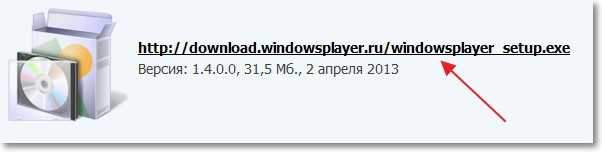
Odporúčam vám vybrať si „Spustenie“, Takže inštalácia sa začne automaticky. Ak uložíte inštalačný súbor, potom nainštalujete prehrávač, musíte ho spustiť.

Inštalácia je veľmi jednoduchá. Toto je hlavne stlačením tlačidla „Ďalej“. Nebudem ukázať celý proces inštalácie, jedná sa iba o veľa nepotrebných snímok obrazovky. Ukážem iba prvého a posledných pár. Na začiatku inštalácie stlačte tlačidlo „Ďalej“.
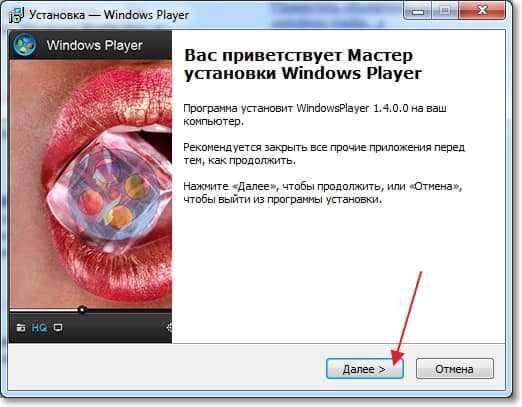
Pokračujeme v inštalácii. Keď vidíte okno ako na snímke obrazovky nižšie, odporúčam vám nainštalovať kontrolné znaky blízko „Otvorte všetky video súbory v systéme Windows Player“. To znamená, že s dvojitým kliknutím na film sa otvorí cez Windows Player. Môžete tiež vytvoriť otvorenie hudby prostredníctvom Windows Player.
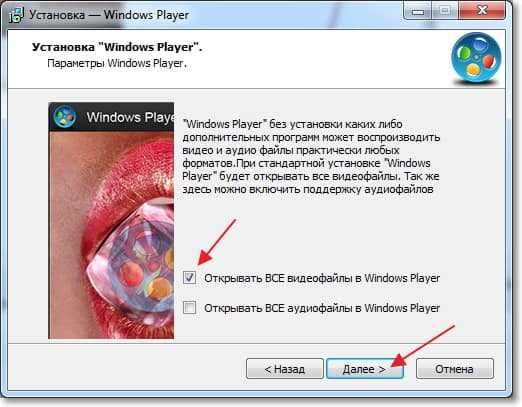
Pokračujeme v inštalácii, až kým neuvidíte takéto okno:
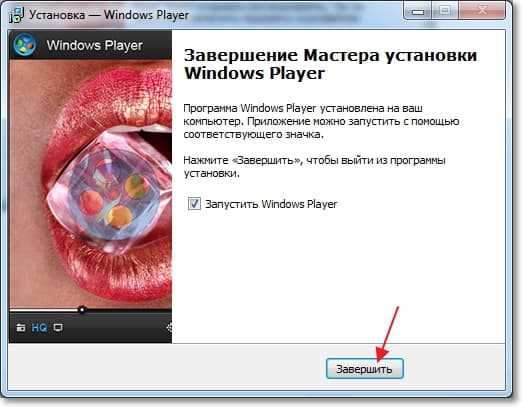
Všetko, inštalácia je dokončená. Prehrávač Windows by sa mal začať sám.
Manažment prezerania videa
Už môžete začať sledovať svoje obľúbené filmy, nič sa nemusí naladiť. Chcem však písať viac o niektorých funkciách a najmä o ústredí, ktoré zlepšuje obraz a posudzovanie podľa snímky obrazovky na oficiálnych webových stránkach, zlepšuje sa dobre, vylepšuje sa dobre.
Na hlavnom paneli popíšem niektoré tlačidlá:
- Otvorený súbor. Môžete si vybrať súbor na prehrávanie v dirigente
- Aktivácia funkcie HQ - Vylepšenie videa
- Zlepšenie zvuku
- Zobrazuje obrázok v televízii
- Video parametre. Môžete upraviť jas, kontrast atď. D.
- Vyrovnávač
Zvyšok prvkov, to je kontrola reprodukcie a zvuku.
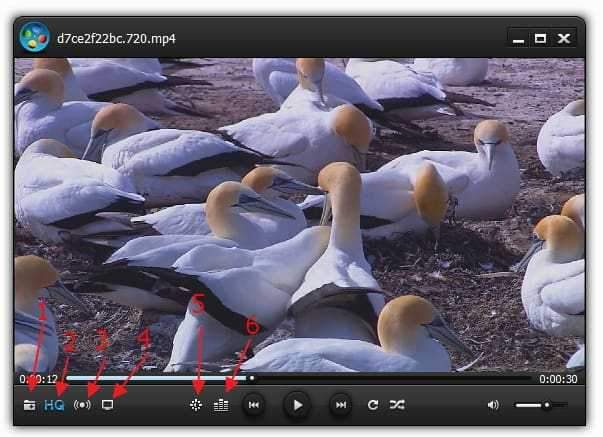
Ak chcete otvoriť ďalšie nastavenia, kliknite na ikonu v ľavom hornom rohu.
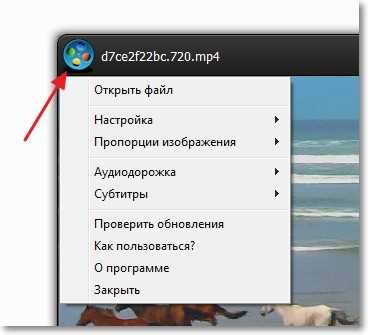
Prečítajte si viac o funkcii HQ - Vylepšenie videa
Veľmi krásne snímky obrazovky pre prácu funkcie sú uvedené na webovej stránke hráča Ústredie. Tu je jeden z nich:
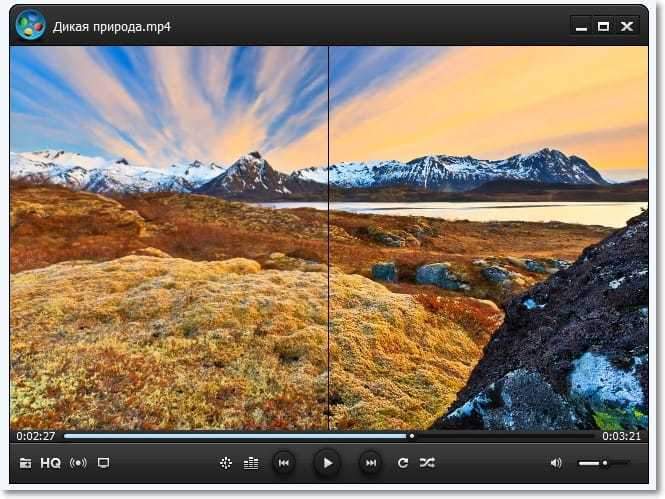
Naozaj dobrý účinok. Je to pravda? Ale rozhodol som sa otestovať túto funkciu sám a poskytnúť vám moje snímky obrazovky. Tu je to, čo mám.
Funkcia HQ je zakázaná:
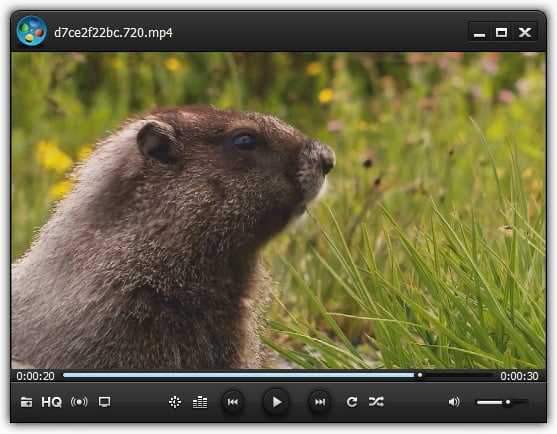
Funkcia HQ je zahrnutá:
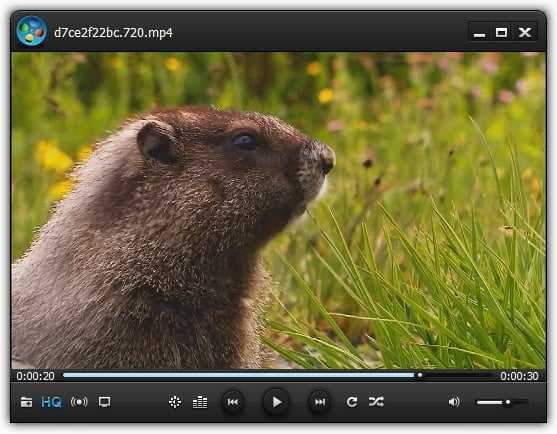
Ako vidíte, účinok ústredia je tiež dobrý (hoci kvalita snímok obrazovky nie je veľmi).
Záver
Moderný, jednoduchý a funkčný hráč, ktorý sa vyrovnáva so svojou hlavnou úlohou. Tiež vytvoril tím Windows Player Veľké plány do budúcnosti. Na oficiálnej webovej stránke je zoznam funkcií, ktoré sa čoskoro pridajú do hráča. Medzi nimi: konverzia videa, prehrávanie streamovacích videí a televízie atď. D.
Nebudem písať nič iné. Stiahnite si, nainštalujte, používajte a nepodarujte skóre, aby ste nevynechali nové čipy od systému Windows Player.
Ako vždy, čakám na vaše názory v komentároch nižšie. Všetko najlepšie!
- « Aké ťažké je nezávisle nainštalovať Wi-Fi router doma? Všetko, čo potrebujete vedieť pred nákupom smerovača Wi-Fi
- Ako zakázať prístup k stránkam na smerovači Wi-Fi? Alebo umožňujeme prístup iba na niektoré stránky »

